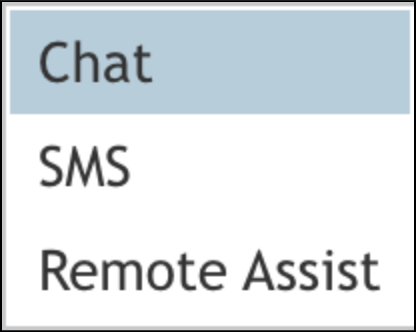De Bright Pattern Documentation
• 5.19
Lors d'une session de chat Remote Assist (RA) avec un utilisateur Windows, il se peut que vous deviez interagir directement avec le navigateur Web de votre client (par exemple, en nettoyant son cache, en mettant à jour ou en redémarrant son navigateur), mais que vous deviez quand même continuer à chatter avec votre Utilisateur. Une fenêtre de chat Remote Assist pour Windows uniquement permet de le faire.
Conditions préalables
Vous devez être dans une session RA active avec votre client avant de tenter d'ouvrir le canal d'assistance à distance. Vous n'aurez pas la possibilité d'utiliser le canal d'assistance à distance si vous n'êtes pas dans une session RA.
Procédure
- Au cours d'une activité, cliquez sur le menu déroulant de la commande de sélection des canaux et sélectionnez l'option Assistance à distance.
- Une nouvelle fenêtre de chat s'ouvre, vous permettant de continuer à converser avec le client tout en continuant à naviguer sur son bureau via la session RA).
- Notes que la conversation précédente dans le Widget du navigateur sera mise en pause pendant que le canal de l'assistance à distance est sélectionné.
- Le client peut également initier un nouveau Chat via le Widget une fois que le navigateur est parti. Le Widget ouvrira/ré-ouvrira une fenêtre de Chat lorsqu'un message est reçu.
- Si un client part de la session alors que vous êtes en train de chatter avec lui sur le canal RA, vous recevrez une erreur en essayant d'envoyer : "Erreur d'envoi : session d'assistance à distance non active"
- Si votre client part du Chat de l'assistance à distance, vous recevrez une Notification : "la session Remote Assist du client n'est pas active" lorsque vous tenterez de contacter le client via l'option de messagerie dans le bureau de l'Agent.
- Interagissez avec le navigateur du client si nécessaire (par exemple, videz le cache, mettez à niveau, redémarrez, etc.)
- Lorsque vous êtes convaincu d'avoir fait le travail nécessaire sur le navigateur de votre client, vous pouvez revenir au canal de communication Chat d'origine.
- Fait des agents : Lorsque tous les agents sont partis d'une session mais que la session elle-même est toujours active (c'est-à-dire pendant un délai de grâce de 30 secondes), tous les messages envoyés par le client à vous (l'agent) sont mis en Queue et sont montrés à tout agent qui se joint à la session.
- Si aucun autre agent ne rejoint la session et que vous ne la rejoignez pas, les messages sont ignorés et la session revient au mode de saisie du code PIN.